A Vivaldi böngésző új lapja vagy kezdőlapja (ahogy azt Vivaldi hívja) megjeleníti a leggyakrabban látogatott webhelyeket megjelenítő gyorshívásokat, így gyorsan megnyithatja kedvenc webhelyeit az egérgombbal. A gyorshívó személyre szabható a meglévő lapok eltávolításával és új lapok hozzáadásával a kedvencek közé.
Az alapértelmezett beállításokkal az új lap vagy kezdőlap egy szép képet jelenít meg háttérként. A kezdőlap alapértelmezett háttere, jóllehet szép, lehet, hogy ki szeretné cserélni egy másik fotóval, amelyet az utolsó nyaralás vagy az internetről letöltött kép készített.

Vivaldi böngésző új lapjának vagy kezdőlapjának testreszabása
Szerencsére az új lap vagy kezdőlap hátterének megváltoztatása meglehetősen egyszerű. Ezen felül a Vivaldi böngésző lehetővé teszi, hogy kiválasszon egyet az előzetesen betöltött hátterek közül, vagy egyéni képet használjon új lapként vagy kezdőlapként. Van még egy feltétel, hogy az egyéni színt új lapként vagy kezdőlapként használjuk.
Az új lapoldal hátterének megváltoztatásához kövesse az alábbi utasításokat.
Változtassa meg a Vivaldi kezdőlapját vagy az új lapoldal hátterét
1. lépés: Nyissa meg a Vivaldi böngésző beállításait. Ehhez kattintson a bal felső sarokban található Vivaldi böngésző ikonra, kattintson az Eszközök menüre, majd a Beállítások gombra. A böngészőbeállítások oldalát a fogaskerék ikonjára kattintva is megnyithatja.
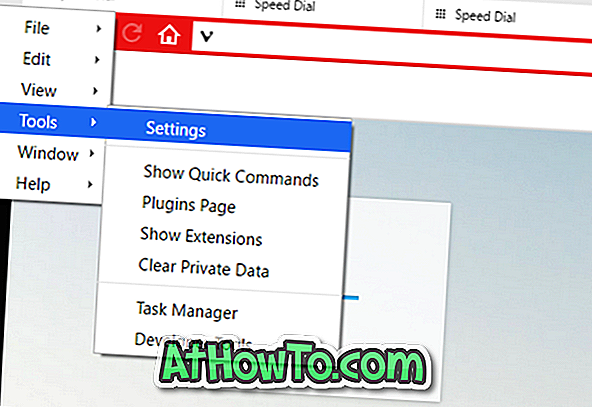
2. lépés: Miután megnyílt a Beállítások párbeszédablak, kattintson a Start oldal fülre (lásd az alábbi képet) a kezdőlap testreszabásához.
3. lépés: A Háttérkép rész alatt válasszon egyet a rendelkezésre álló képek közül, vagy kattintson az Egyéni kép lapra, hogy kiválassza azt, kattintson a Módosítás gombra (megjelenik, miután kiválasztotta az egyéni lapot) a böngészéshez, és válassza ki a beállítani kívánt képfájlt. kezdőlapként vagy új lapoldalaként.

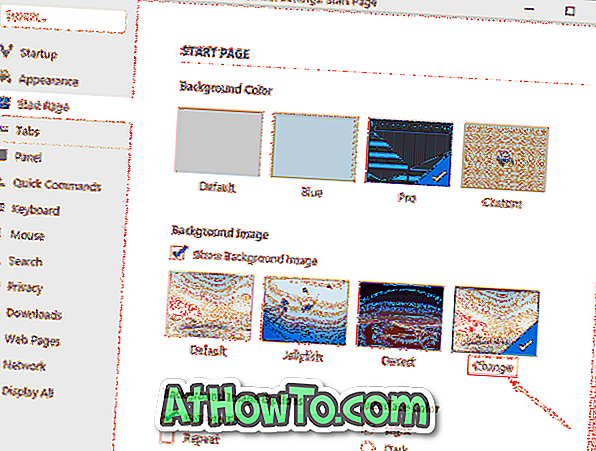
Ez az!
Állítsa be a színeket új lapként vagy kezdőlapként
A kép helyett tömör színt állíthat be kezdőlapként vagy új lapoldalaként. Szilárd szín beállításához kövesse az alábbi utasításokat:
1. lépés: A Vivaldi beállítások megnyitásához kattintson a Vivaldi ikonra, kattintson az Eszközök elemre, majd a Beállítások lehetőségre.
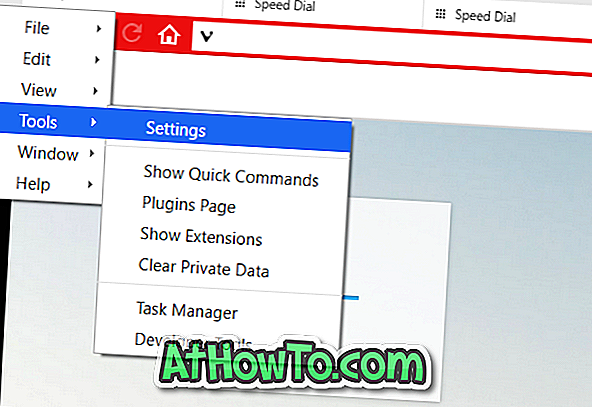
2. lépés: Kattintson a Start oldal fülre.
3. lépés: Törölje a Háttérkép opció megjelenítése jelölését az alábbi képen látható módon, majd kattintson az egyik rendelkezésre álló háttérszínre, vagy kattintson az egyéni színtáblára, hogy kiválasszon egyéni színt a háttérhez.
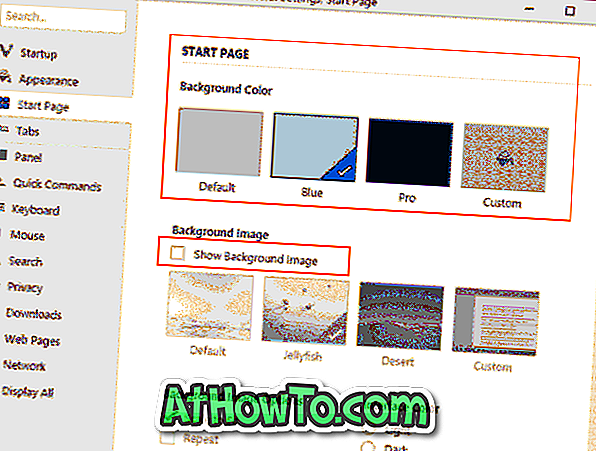
Az, hogy hogyan lehet a Google-t alapértelmezett keresésnek tekinteni a Vivaldi böngésző útmutatójában, érdeklődhet az Ön számára is.














